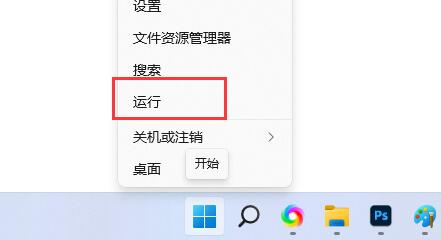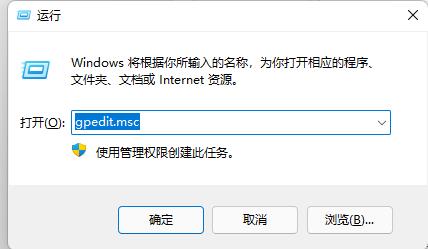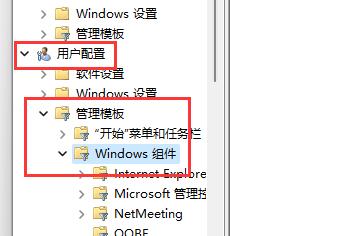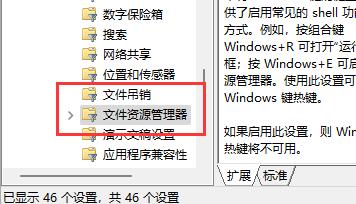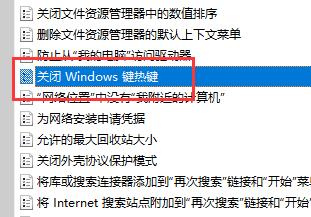对于玩家来说,在进行全屏游戏时,按下Win键可能会导致游戏窗口最小化,切换到桌面界面,从而中断游戏体验。禁用Win键可以确保游戏过程中不会意外中断,提供更好的游戏体验。那么我们该如何禁用Win键呢?我们一起来看看吧。
Win11关闭Win键的方法:
1、右键开始菜单,打开“运行”。
2、输入“gpedit.msc”,回车确定。
3、进入“用户配置”,展开“管理模板”下的“Windows组件”。
4、在下方列表找到并打开“文件资源管理器”。
5、双击打开其中的“关闭Windows键热键”配置。
6、更改“已启用”,确定。更改完成后重启电脑即可关闭Windows快捷键。改成末配置,则重新开启快捷键。
以上就是系统之家小编为你带来的关于“Win11关闭Win键的方法”的全部内容了,希望可以解决你的问题,感谢您的阅读,更多精彩内容请关注系统之家官网。

 时间 2023-08-29 08:57:25
时间 2023-08-29 08:57:25 作者 admin
作者 admin 来源
来源 

 立即下载
立即下载